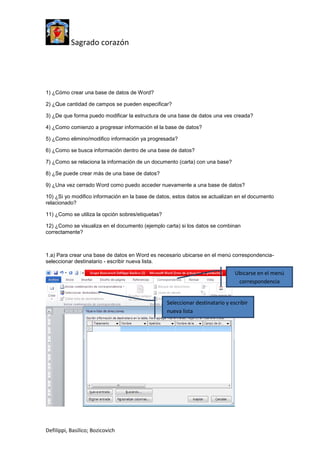
Grupo bozicovich defilippi basilico base de datos
- 1. 1) ¿Cómo crear una base de datos de Word?<br />2) ¿Que cantidad de campos se pueden especificar?<br />3) ¿De que forma puedo modificar la estructura de una base de datos una ves creada?<br />4) ¿Como comienzo a progresar información el la base de datos? <br />5) ¿Como elimino/modifico información ya progresada?<br />6) ¿Como se busca información dentro de una base de datos?<br />7) ¿Como se relaciona la información de un documento (carta) con una base?<br />8) ¿Se puede crear más de una base de datos?<br />9) ¿Una vez cerrado Word como puedo acceder nuevamente a una base de datos?<br />10) ¿Si yo modifico información en la base de datos, estos datos se actualizan en el documento relacionado?<br />11) ¿Como se utiliza la opción sobres/etiquetas?<br />12) ¿Como se visualiza en el documento (ejemplo carta) si los datos se combinan correctamente?<br />Ubicarse en el menú correspondencia1.a) Para crear una base de datos en Word es necesario ubicarse en el menú correspondencia- seleccionar destinatario - escribir nueva lista. <br />Seleccionar destinatario y escribir nueva lista<br />1.b) Ubicarse en el menú correspondencia-iniciar combinación correspondencia-paso a paso por el asistente para combinar correspondencia-seleccionar carta - ubicarse en el paso 3 de 6 y crear lista.<br />Ubicarse en correspondencia.<br />Hacer clic en: paso a paso por asistente para combinar correspondencia…Ubicarse en: Iniciar combinación de correspondencia.<br />Clic en siguienteClic en utilizar documento actualClic en siguienteHacer clic en carta. <br />Clic en crear...Clic en escribir una lista nueva <br />2) Se pueden analizar 12 campos <br />3) Para modificar la estructura de una base de datos es necesario ubicarse en el menú correspondencia-editar lista de destinatarios.<br />Hacer clic en editar lista de destinatario.Hacer clic en correspondencia<br />4) Dentro de una base de datos : Debes ubicarte en los campos y escribir debajo los datos, para agregar mas información debes hacer clic en el menú nueva entrada.<br />Seleccionar la opción nueva entrada para procesar mas informaciónEscribir la información en los campos.<br />5) Dentro de destinarios de combinar correspondencia, podes cambiar el orden haciendo clic en la flecha negra al lado del campo de manera ascendente o descendente. Dentro de origen de datos seleccionar una opción que desees modificar/eliminar, hacer clic en el menú edición, y modificar.<br />Seleccionar la opción editar lista de destinatario en el menú correspondencia.<br />Clic en ediciónSeleccionar unas de las opciones de origen de datos.<br />Para eliminar una entrada hay que hacer clic en la opción eliminar entradaPara eliminar una entrada seleccionar la flecha al costado izquierdoPara modificar una base de datos seleccionar un campo y escribir sobre el<br />6) Para buscar información dentro de una base de datos, en nueva lista de direcciones hacer clic en el menú buscando, ubicarse en buscar y escribir el nombre que se quiere encontrar. Para buscar en un campo determinado debes clicar en los espacios en blancos y ubicarse en el campo que te interesa.<br />Clic en buscar siguienteEscribir en el campo buscarEl nombre que desee encontrarClic en la opción buscando<br />También se puede buscar en un determinado campo seleccionando la opción este campo.<br />7) Podes enviar una carta a un grupo de personas, esta contiene una base de datos en la que podes personalizarla.<br />8) Para crear mas de una base de datos :<br />Debes tener base de datos ya existente en algún documento<br />Para guardar una base de datos tienes que: <br />Hacer clic en aceptar<br />Ubicarte en una carpeta.<br />Escribir en nombre del documento.<br />Hacer clic en guardar.<br />En la opción usar una lista ya existente<br />Seleccionar una base de datos.Clic en abrir.<br />9) Debes tenerla almacenada en alguna carpeta.<br />Abrir documentos<br />Clic en documento<br />Buscar la base de datos<br />Luego<br />Entrar a Office_Address-ListClic en la base de datos.<br />10)<br />Para actualizar información dentro de una base de datos. Debes cambiar algo.<br />Lugo.<br />Hacer clic en actualizar aactualizar.<br />Hacer clic en sobres o etiquetas<br />-271145243840Cambiar márgenes del remitenteCambiar letra del remitente.Cambiar margen de direccion.Cambias la letra de la dirección.Cambiar tamaño.<br />Cambiar tamañoCambiar marcas de etiqueta .<br />aceptar<br />12)<br />
